
Сва кршења у ОС-у приказана су у облику системских порука, што указује на ознаку кода проблема. Код грешке 0к80073712 на Виндовс 10 једна је од потешкоћа о којима систем може да обавести.
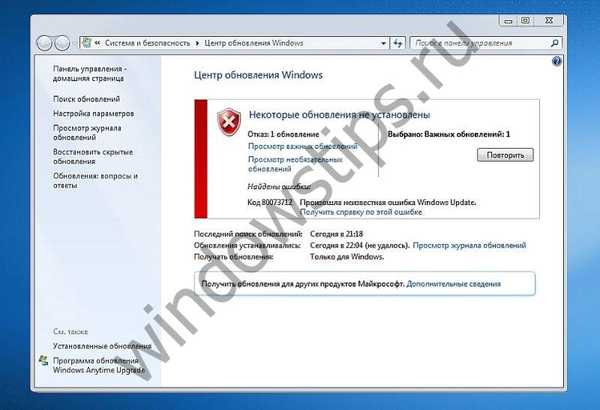
Шта то значи??
Ознака кода у облику одређеног скупа бројева указује на конкретан разлог потешкоћа у раду с ОЦ. У којим се ситуацијама грешка 0к80073712 појављује у оперативном систему Виндовс 10? Системска порука са овим кодом приказује се када сервис оперативног система није био у могућности да изврши аутоматско ажурирање. Неретко је такав проблем проузрокован применом значајних промена, као што су Цреаторс Упдате или Анниверсари Упдате. Разлог немогућности успјешног завршетка операције је непостојање или оштећење системских датотека дизајнираних за смјештај пренесених података.
Како поправити
Ситуација 0к80073712 захтева обавезујуће решење, јер ће одсуство нових датотека и промена утицати на перформансе и ефикасност Виндовс 10.
Опције за решавање кода грешке 0к80073712:
Коришћење услуге Ажурирање проблема за решавање проблема
кроз чишћење диска.
Решавање проблема са Ажурирањем алата за решавање проблема.
Поступак укључује следеће кораке:
- Ми чекамо захтев претраживача - ажурирање алата за решавање проблема.
- Идите на званичну веб локацију Мицрософт.

- Преузмите Алат за ажурирање грешака, алат осмишљен за решавање проблема и исправљање грешака у програму Виндовс Упдате.

- Идите на Старт - Екплорер - Довнлоадс.
- Отворите датотеку с преузетим програмом.

- У прозору који се отвори кликните на линију „Виндовс Упдате“ и кликните на „Нект“.

- Почеће скенирање система и решавање проблема..

- Када се појави нови захтев, кликните на ред "покушајте са решавањем проблема као администратор".
- Овде поново кликните „Центар“ и „Даље“.
- Услуга ће скенирати, идентификовати проблеме и решити их..
- Након довршетка поступка, кликните на дугме "Затвори".
- Поново отворите програм и у прозору кликните линију "Виндовс Нетворк Диагностицс", а затим.

- Провера не би требало да ствара проблеме.
- Затворите прозор.
- Грешка центра за ажурирање 0к80073712 успешно је исправљена.
- Поново покрените рачунар.
- Након поновног покретања система Виндовс 10, отворите Екплорер путем почетног менија.
- Идите на „Опције“, а затим отворите одељак „Ажурирања и безбедност“.


- Затим изаберите „Ажурирај центар“ и покушајте да преузмете измене.
Решавање проблема путем чишћења диска.
Ако након коришћења услуге за исправљање грешке центра за надоградњу 0к80073712 (опис горе), систем и даље приказује исту поруку кода, требало би да користите услугу чишћења диска за брисање привремених конфигурационих датотека Виндовс.
Радње:
- Отворите „Старт“ - „Екплорер“.
- У прозору који се отвори кликните на погон „Ц“
- Кликните десним тастером миша на панел "Ц".
- Са падајуће листе кликните на линију "Својства".

- У прозору који се отвори кликните на дугме "Чишћење диска".

- У прозору који се отвори кликните на „Цлеан Систем Филес“.

- На листи обришите следеће датотеке, потврдите оквир: Привремене датотеке.
- Притисните ОК.

- Поново покрените рачунар да бисте довршили поступак.
- Након поновног покретања оперативног система, отворите Екплорер путем почетног менија.
- Идите на „Опције“, а затим отворите одељак „Ажурирања и безбедност“.
- Затим изаберите „Ажурирај центар“ и покушајте да ажурирате систем.
Надам се да ће вам ове опције помоћи!
Добар дан!























